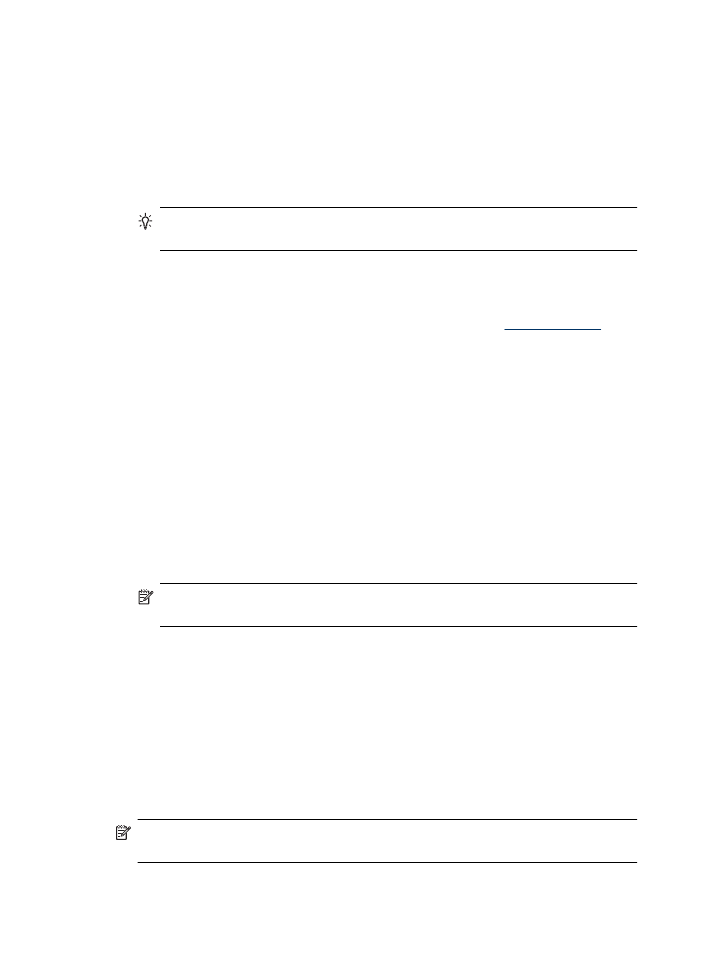
Tlač brožúr (Mac OS X)
1. Vložte papier do zásobníka. Ďalšie informácie získate v časti
Vkladanie médií
.
2. Ak používate systém Mac OS X (v10.4), vykonajte nasledujúce kroky:
a. V ponuke File (Súbor) softvérovej aplikácie vyberte položku Page Setup
(Nastavenie strany).
b. Vyberte požadovanú tlačiareň v kontextovej ponuke Format for (Formát pre).
c. Zadajte atribúty stránky, ako napríklad veľkosť papiera, orientáciu a mierku.
d. Kliknite na tlačidlo OK.
3. V ponuke File (Súbor) softvérovej aplikácie vyberte položku Print (Tlačiť).
4. Skontrolujte, či je vybraté zariadenie, ktoré chcete použiť.
5. Vyberte položku Paper Type/Quality (Typ/kvalita papiera) v kontextovej ponuke
(umiestnenej pod položkou Orientácia v systéme Mac OS X v10.5) a potom vyberte
nasledujúce nastavenia:
•
Paper Type: (Typ papiera.) príslušný typ papiera na tlač brožúr
•
Quality: (Kvalita:) Normal (Normálna) alebo Best (Najlepšia)
Poznámka Ak počítač používa systém Mac OS X (v10.5), kliknutím na modrý
prístupový trojuholník vedľa položky Printer (Tlačiareň) zobrazte tieto možnosti.
6. Vyberte ľubovoľné ďalšie požadované nastavenia tlače a potom kliknutím na tlačidlo
Print (Tlačiť) spustite tlač.